
JDK下载后的图标如图1-20所示。
![]()
图1-20 JDK安装文件图标
Eclipse下载后的图标如图1-21所示。
![]()
图1-21 Eclipse安装文件图标
1.JDK安装
(1)双击如图1-20所示的图标,出现如图1-22所示界面。

图1-22 JDK安装向导欢迎页面

图1-23 JDK安装选择
(2)单击“更改”按钮,出现如图1-24所示界面。

图1-24 更改JDK安装地址
(3)在文件夹名输入框输入jdk的安装地址,本例为c:\softinstall\jdk1.8.0_144。
(4)依次单击“确定”“下一步”,进入安装状态,如图1-25所示。
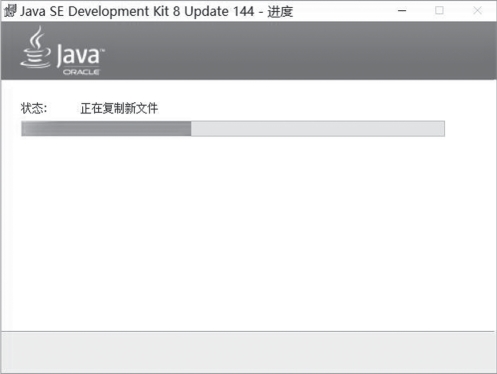
图1-25 JDK安装进度提示界面
(5)之后会提示继续安装jre(Java运行时环境),此时一样可以修改jre的安装位置,也可以选择不修改,如图1-26所示。
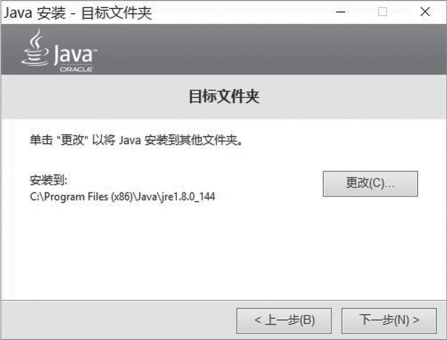
图1-26 JRE安装提示(www.xing528.com)
(6)单击“更改”,可以更改安装位置,或直接单击“下一步”,开始安装jre,如图1-27所示。

图1-27 安装JRE
添加系统环境变量。找到环境变量path,单击该变量进行编辑操作,将JDK安装位置下的bin目录值C:\softinstall\jdk1.8.0_144\bin加入path环境,如图1-28所示。

图1-28 path环境变量设置
(8)配置环境变量classpath。
单击环境变量设置对话框中的“新建”按钮,进入“新建系统变量”对话框,输入变量名“classpath”,输入变量值“.;C:\softinstall\jdk1.8.0_144\lib”,如图1-29所示。

图1-29 classpath环境变量设置
2.Eclipse安装与汉化
(1)解压下载的Eclipse安装文件。将eclipse-java-neon-2-win32.zip解压到当前文件夹,此时当前文件夹下生成Eclipse文件夹,双击Eclipse文件夹中的Eclipse.exe,即可启动运行Eclipse开发环境,如图1-30、图1-31所示。

图1-30 设置Eclipse开发环境工作空间

图1-31 Eclipse开发环境英文界面
(2)解压下载汉化包BabelLanguagePack-eclipse-zh_4.6.0.v20161126060001.zip文件,在得到的Eclipse文件夹中,将其中feature和plugins两个文件夹拷贝到Eclipse安装目录下的dropins文件夹下,重启Eclipse就可以看到汉化版,如图1-32所示。

图1-32 Eclipse开发环境界面
免责声明:以上内容源自网络,版权归原作者所有,如有侵犯您的原创版权请告知,我们将尽快删除相关内容。




